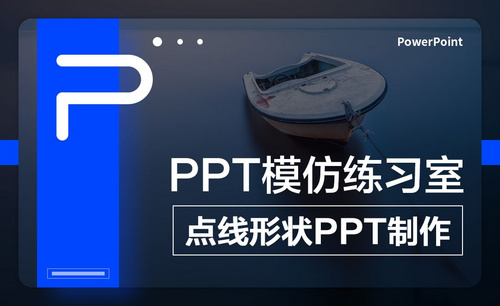ppt组合图形怎么做?
发布时间:2021年05月08日 12:23
我们在使用PPT的时候,有时候想要插入一些图形,插入的图形比较多,就会很乱,其实我们可以把里边的图形组合在一起,下面我就来教各位小伙伴们ppt组合图形怎么做!
1.首先,我们需要打开PPT这款软件,然后进入PPT的操作界面,在界面里面我们找到菜单栏上边的【插入】选项,如下图红色圈出部分所示:
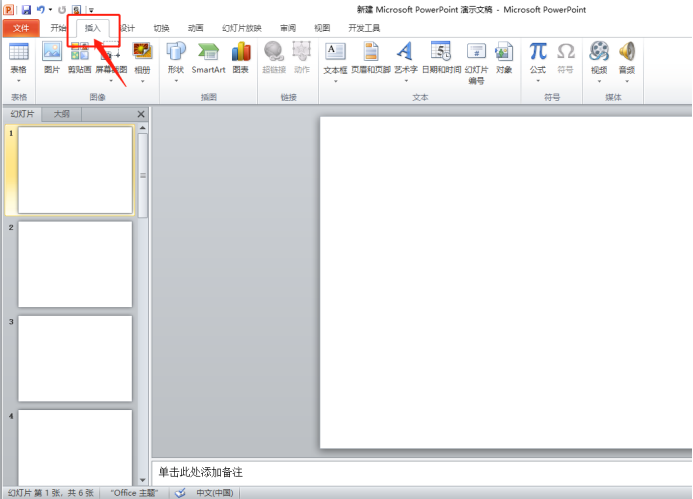
2.然后,在选择插入里边的【形状】按钮,选择自己喜欢的形状,如下图红色圈出部分所示:
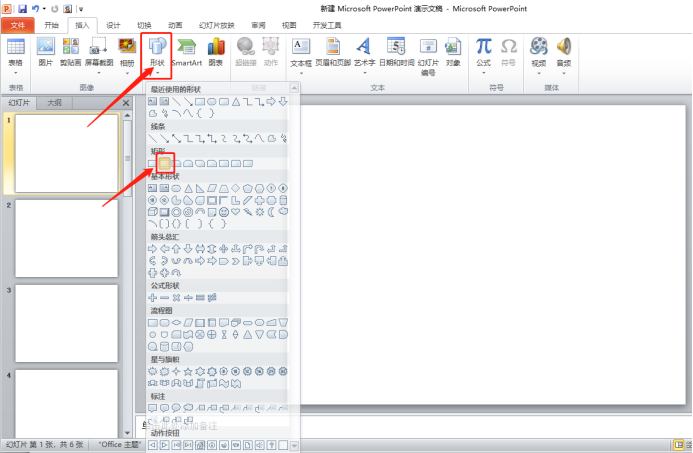
3.接下来,我们把形状画出来,在点击菜单栏上边插入按钮,选择一个其他的形状,也画出来,如下图红色箭头指向所示:
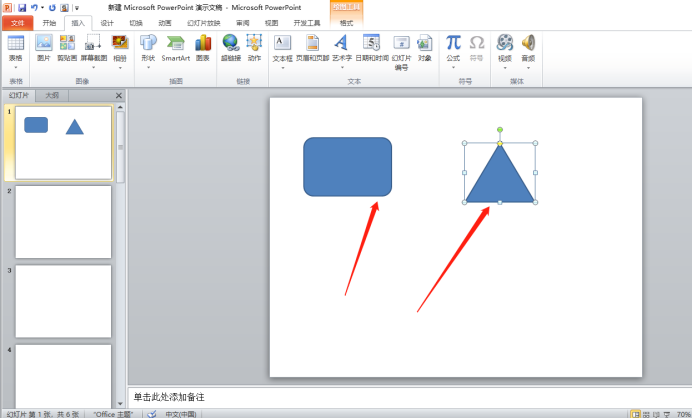
4.我们先选择一个图形,在按住键盘上的ctrl键,选择另一个图形,如下图红色圈出部分所示:
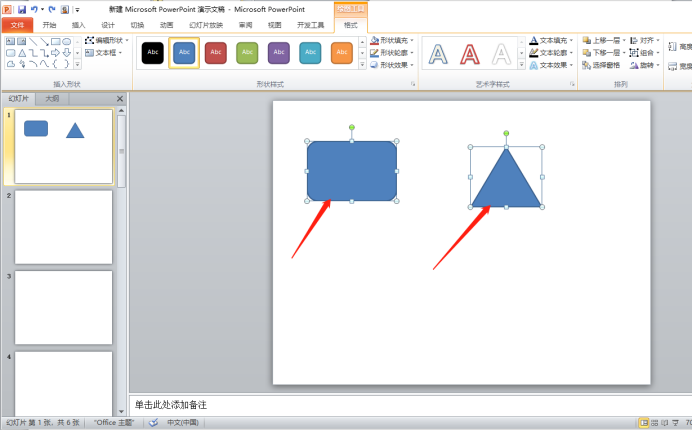
5.点击菜单栏上的【格式】按钮,再点击【组合】按钮,如下图红色圈出部分所示:
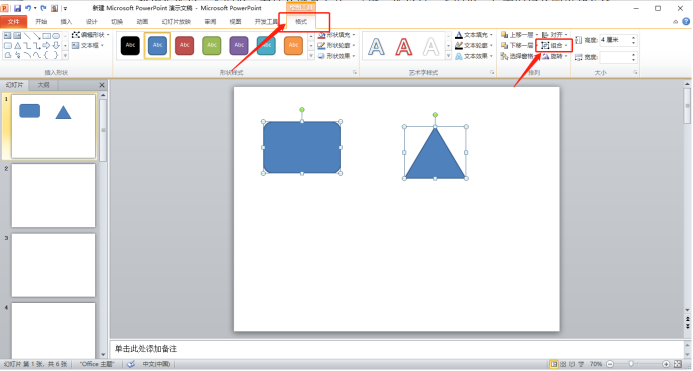
6.最后,你就会发现两个图形被组合成了一个,如下图红色圈出部分所示:
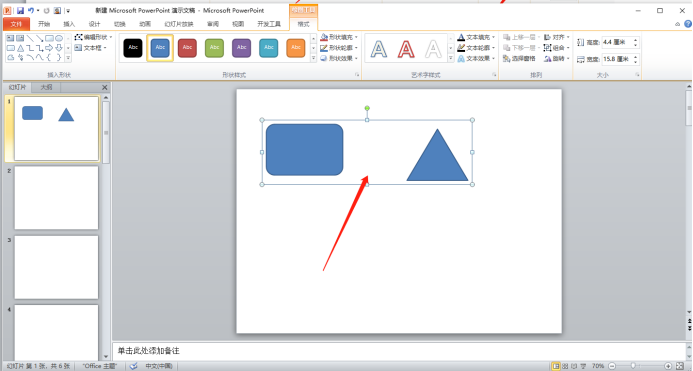
ppt组合图形怎么做上边的6步操作,就已经给大家展示出来了,是不是很简单呢?大家想要把多个图形组合在一起也是这样的操作步骤。但是大家要记住按住键盘上的ctrl将图形都选中了,就可以组合在一起了,最后希望上边的操作步骤能够帮助大家!
本篇文章使用以下硬件型号:联想小新Air15;系统版本:win10;软件版本:Microsoft Power point 2010。